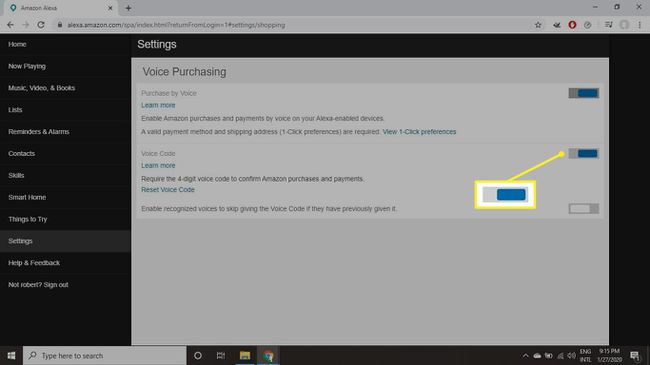Cómo deshabilitar las compras en Alexa
Amazon ha facilitado la compra mediante comandos de voz a los Amazon Echo, Espectáculo de eco, Fuego TV, y otra Alexa dispositivos. Si no quiere que sus hijos ni nadie más compren cosas sin su permiso, entonces debe saber cómo deshabilitar las compras en Alexa.
La información de este artículo se aplica a todos los dispositivos habilitados para Amazon Alexa.
¿Por qué desactivar las compras por voz de Alexa?
Puede comprar canciones, películas, juegos, aplicaciones y literalmente cualquier cosa en la tienda de Amazon con una simple solicitud a Alexa. Alexa siempre está escuchando su próximo comando, y algunos clientes han informado que Alexa agregó artículos a sus carritos de compras después de escuchar una conversación o la televisión.
Alexa siempre le pide que confirme cualquier transacción, por lo que es poco probable que se realicen compras accidentales. Sin embargo, si tienes hijos, pueden realizar compras fácilmente sin tu conocimiento. Como mínimo, debería considerar la posibilidad de configurar un PIN para autorizar las compras por voz.
Si deshabilita la compra por voz, aún puede agregar artículos a su carrito con comandos de voz, pero debe completar la transacción en el sitio web de Amazon.
Cómo deshabilitar la compra por voz en Alexa
Para deshabilitar las compras en dispositivos Alexa usando la aplicación Alexa para iOS, Androide, o Tabletas de fuego:
-
Inicie la aplicación Alexa y toque el Menú en la esquina superior izquierda.
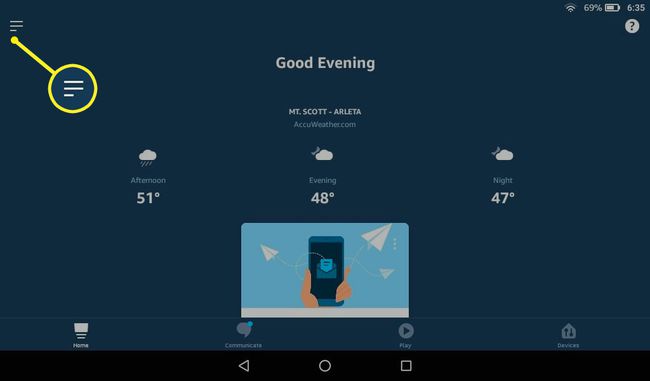
-
Grifo Ajustes.
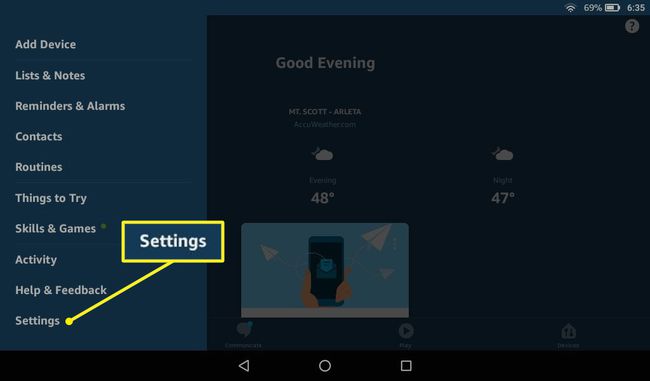
-
Grifo CuentaAjustes.
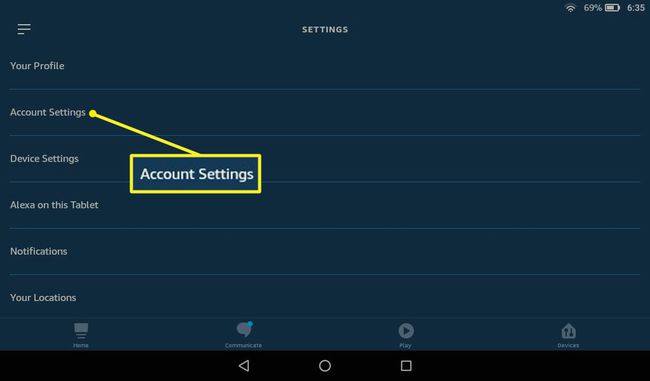
-
Grifo Compras por voz.
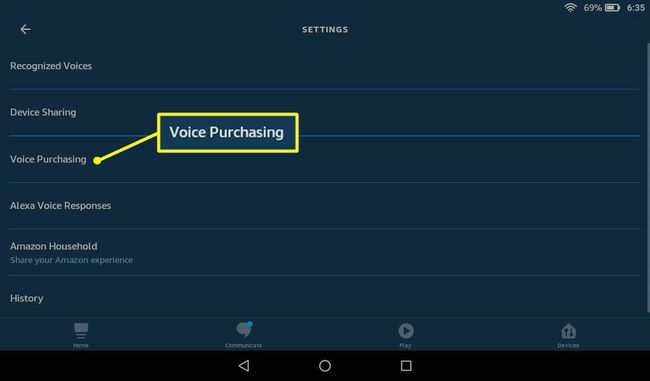
-
Toque la palanca junto a Compra por voz para cambiarlo a la posición de apagado. La palanca cambia de azul a gris cuando la compra por voz está desactivada.
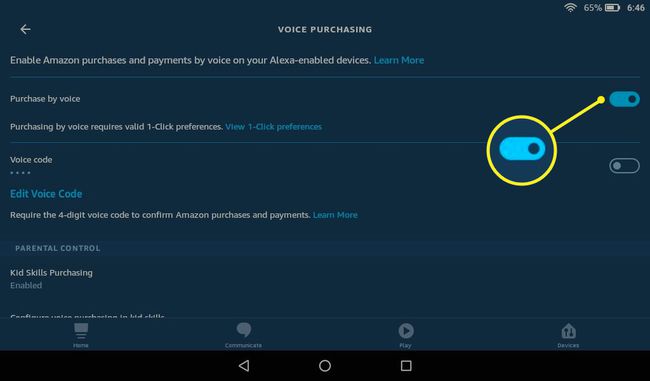
Toque la palanca junto a Codigo de voz para crear un PIN que debe ser hablado para autorizar cualquier compra por voz.
Las opciones de compra de voz son específicas de la cuenta, no del dispositivo. Si tiene varios dispositivos en su hogar, debe cambiar la configuración de todas las cuentas de Amazon asociadas.
Cómo deshabilitar la compra por voz en Alexa en un navegador web
También puede deshabilitar la compra por voz desde el sitio web de Amazon Alexa:
-
Ir a alexa.amazon.com e inicie sesión en su cuenta de Amazon.

-
Seleccione Ajustes en el panel izquierdo.

-
Seleccione Compras por voz en el Cuenta Alexa sección.

-
Seleccione la palanca al lado Compra por voz para cambiarlo a la posición de apagado. La palanca cambia de azul a gris cuando la compra por voz está desactivada.
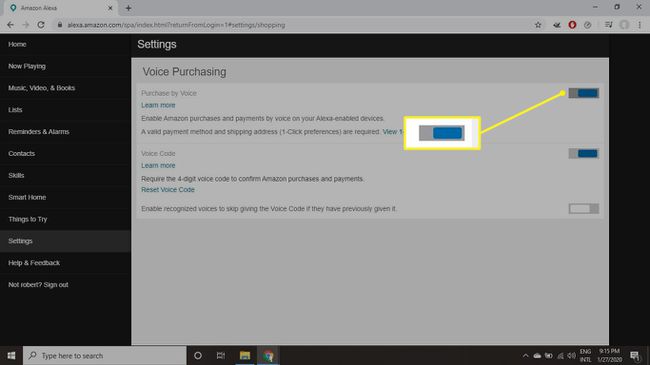
Seleccione la palanca al lado Codigo de voz para crear un PIN que debe ser hablado para autorizar cualquier compra por voz.
Cómo configurar un PIN para las compras de Alexa Voice
Si no desea deshabilitar las compras por voz por completo, es posible solicitar un código de cuatro dígitos para autorizar las compras de Alexa:
Los códigos de voz son específicos de la cuenta, no del dispositivo. Si tiene varios dispositivos en su hogar, debe crear códigos diferentes para cada cuenta de Amazon asociada.
-
Ir a alexa.amazon.com en un navegador web e inicie sesión en su cuenta de Amazon.

-
Seleccione Ajustes en el panel izquierdo.

-
Seleccione Compras por voz.

-
Seleccione la palanca al lado Codigo de voz para habilitarlo para cambiarlo a la posición de encendido. La próxima vez que intente realizar una compra, Alexa le pedirá su código de voz.
Opcionalmente, puede seleccionar el interruptor al lado Habilite la voz reconocida para omitir dar el código de voz si lo han dado previamente.